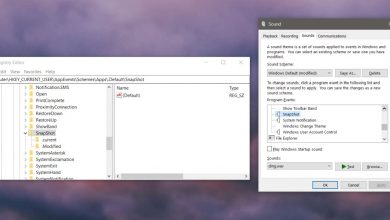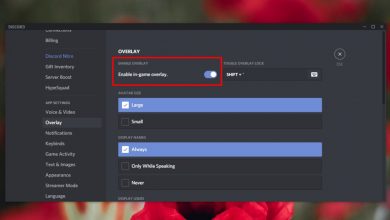Comment afficher les frappes dans Windows 10
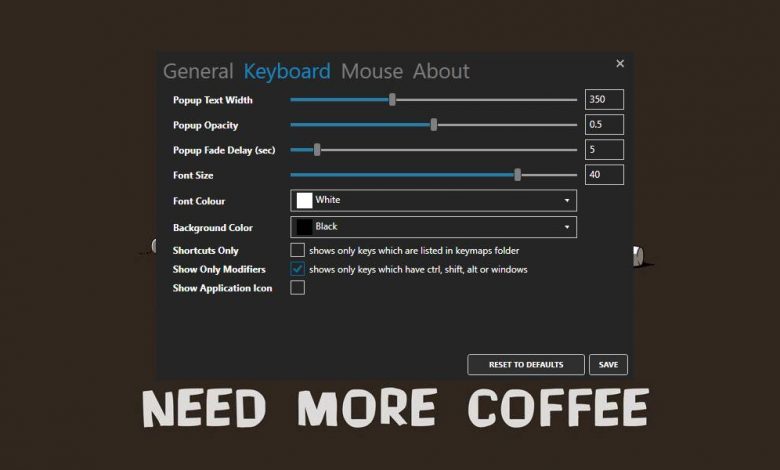
L’affichage des frappes est un excellent moyen d’apprendre les raccourcis clavier d’une application. En dehors de cela, si vous avez besoin d’enregistrer un screencast, c’est une bonne idée d’afficher les frappes sur votre écran et de vous épargner beaucoup de travail lors de l’édition. Si vous avez besoin d’un bon outil personnalisable pour afficher les frappes dans Windows 10, vous devriez essayer Carnac .
Afficher les frappes
Téléchargez et exécutez Carnac. L’application est open source et n’a pas besoin d’être installée. Lorsque vous l’exécutez, il va directement à la barre d’état système. Par défaut, il affichera les frappes et les clics de souris, mettant en évidence le bouton de la souris sur lequel vous avez cliqué. La première chose à faire après l’exécution de l’application est de la personnaliser. Double-cliquez sur l’icône de l’application dans la barre d’état système pour ouvrir ses paramètres.
Dans l’onglet Général, vous pouvez sélectionner l’emplacement d’affichage de la frappe sur votre écran. Utilisez les curseurs de défilement haut, bas, gauche et droite pour positionner le visuel. Carnac prend en charge plusieurs moniteurs, vous pouvez donc choisir sur quel moniteur la frappe doit être affichée. Soyez prudent avec ce paramètre car si vous le déplacez trop loin de tous les côtés, vous risquez de couper l’image.
>> Une fois que vous avez placé l’image de l’application, accédez à l’onglet Clavier. Ici, vous pouvez personnaliser si l’application affichera toutes les frappes ou uniquement celles qui incluent des touches de modification. Vous pouvez également personnaliser le visuel, sa taille de police, son opacité et sa couleur.
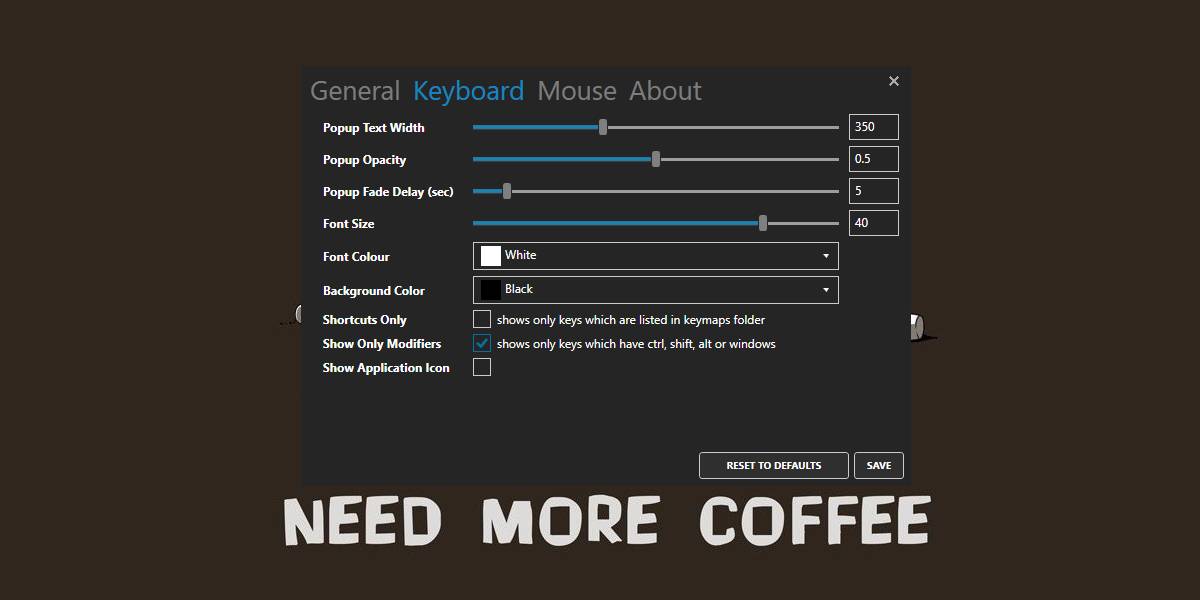
>> L’onglet Souris est l’endroit où vous pouvez personnaliser l’affichage des clics de souris sur votre écran. Si vous ne voulez pas que les clics de souris soient affichés, décochez l’option «Afficher les clics de souris». Cependant, cette option a quelques bugs, donc si elle ne s’applique pas, définissez la valeur du curseur Stop Opacity sur 1, quittez l’application et réexécutez-la. Cela devrait faire l’affaire.
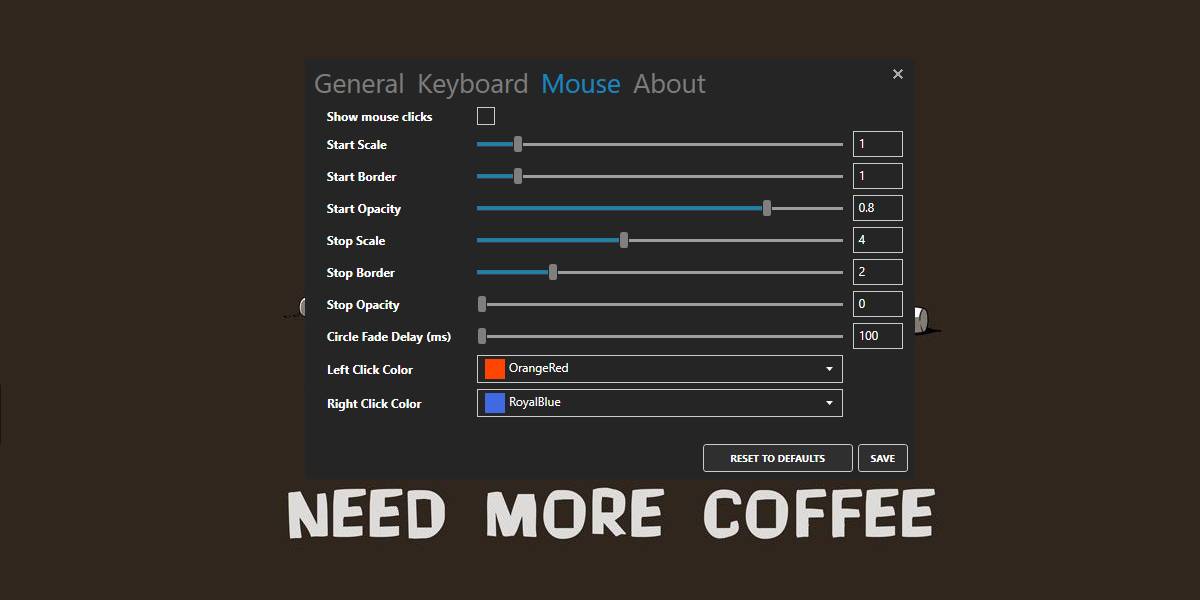
>> Voici comment les frappes apparaissent sur votre écran.

>> L’application n’affiche pas les frappes sur les deux moniteurs, ce qui peut être un inconvénient pour certains utilisateurs, mais elle fait tout le reste sans problème. Si l’image n’est pas facile à voir sur votre bureau, vous pouvez la personnaliser pour l’adapter à n’importe quel arrière-plan et vous pouvez également modifier la durée pendant laquelle elle reste visible sur votre écran. Il doit être enregistré dans n’importe quel outil de screencasting afin qu’il n’y ait pas grand chose à craindre. Il fonctionne avec l’outil OBS et avec Snagit.
L’application n’est pas en développement actif, mais nous l’avons testée sur Windows 10 1809 et elle fonctionne sans aucun problème.
Si vous êtes sur un Mac et que vous devez afficher des frappes au clavier, il existe une très bonne application qui peut le faire pour vous .

![Photo of Comment secouer l’appareil pour allumer la lampe de poche sur Android [No Root]](https://www.informatique-mania.com/wp-content/uploads/2020/12/Turn-flashlight-on-for-Android-with-a-shake-390x220.jpg)